Conexión Gzip¶
Introducción¶
Una conexión Gzip se configura mediante el conector Gzip, estableciendo acceso al extremo Gzip. Una vez Se establece la conexión, puede configurar una o más actividades Gzip asociadas con esa conexión para ser utilizadas ya sea como fuente para proporcionar datos a una operación o como destino para consumir datos en una operación.
Crear o Editar una Conexión Gzip¶
Se crea una nueva conexión Gzip utilizando el conector Gzip desde una de estas ubicaciones:
- La pestaña Conexiones de la paleta de componentes de diseño (consulte Paleta de Componentes de Diseño).
- La página Conexiones globales (vea Crear una conexión global en Conexiones globales).
Se puede editar una conexión Gzip existente desde estas ubicaciones:
- La pestaña Conexiones de la paleta de componentes de diseño (consulte Paleta de Componentes de Diseño).
- La pestaña Componentes del panel del proyecto (consulte Menú de acciones de componentes en Pestaña Componentes del panel de proyecto).
- La página Conexiones globales (vea Editar una conexión global en Conexiones globales).
Configurar una Conexión Gzip¶
La configuración de una conexión Gzip incluye estos campos:
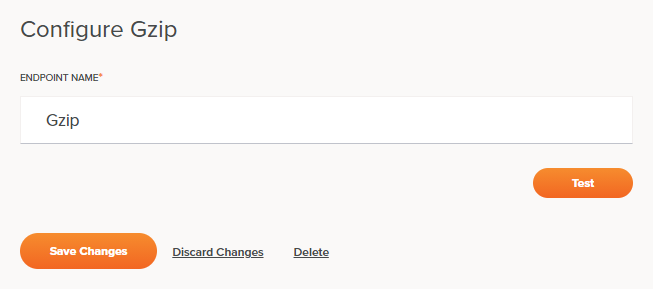
Consejo
Campos con un ícono de variable ![]() admite el uso de variables globales, variables del proyecto, y variables de Jitterbit. Comience escribiendo un corchete abierto
admite el uso de variables globales, variables del proyecto, y variables de Jitterbit. Comience escribiendo un corchete abierto [ en el campo o haciendo clic en el icono de variable para mostrar una lista de las variables existentes para elegir.
-
Nombre de la conexión: Ingrese un nombre para identificar la conexión Gzip. El nombre debe ser único para cada Gzip. conexión y no debe contener barras diagonales (
/) o dos puntos (:). Este nombre también se utiliza para identificar el Gzip. extremo, que se refiere tanto a una conexión específica como a sus actividades. -
Prueba: Este botón se puede ignorar, ya que probar una conexión Gzip no es necesario ni posible. Cuando , siempre se devuelve un mensaje que indica Conexión exitosa. Cuando se prueba la conexión, los agentes del grupo de agentes asociado con el ambiente actual descargan la última versión del conector. Este conector admite la suspensión de la descarga de la última versión del conector mediante Desactivar actualización automática del conector política de la organización.
-
Guardar cambios: Haga clic para guardar y cerrar la configuración de conexión.
-
Descartar cambios: Después de realizar cambios en una configuración nueva o existente, haga clic para cerrar la configuración. sin guardar. Un mensaje le pide que confirme que desea descartar los cambios.
-
Eliminar: Después de abrir una configuración de conexión existente, haga clic para eliminar permanentemente la conexión de el proyecto y cerrar la configuración (ver Dependencias de componentes, eliminación y eliminación). Un mensaje le pide que confirme que desea eliminar la conexión.
Próximos Pasos¶
Una vez creada una conexión Gzip, se puede acceder a las acciones del menú para esa conexión. desde la pestaña Componentes del panel del proyecto. Ver Menú de acciones de conexión para detalles.
Después de configurar una conexión Gzip, puede configurar una o más actividades Gzip asociadas con esa conexión para ser utilizado como fuente (para proporcionar datos dentro de una operación) o como destino (para consumir datos dentro de una operación).
Utilice el menú desplegable Mostrar para filtrar por Extremos y luego haga clic en el bloque de conexión Gzip para mostrar las actividades. que están disponibles para ser utilizados con una conexión Gzip:
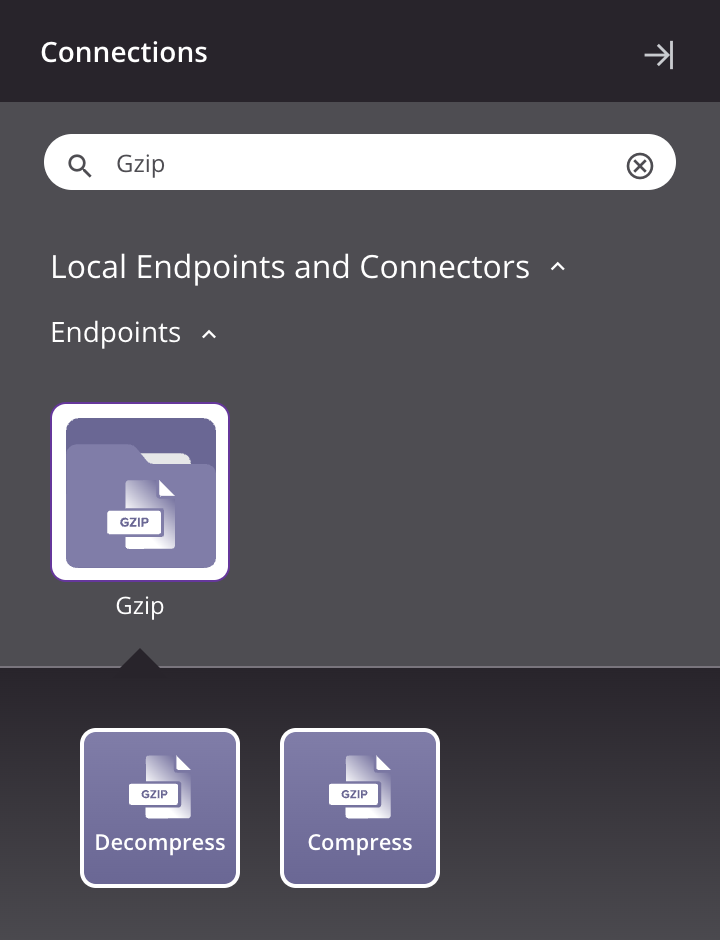
Para obtener más información, consulte estas actividades:
-
Descomprimir: Descomprime una cadena codificada en Base64 de datos comprimidos en Gzip en un Gzip. extremo y está destinado a ser utilizado como fuente en una operación.
-
Comprimir: Comprime una cadena de contenido en una cadena codificada en Base64 de Datos comprimidos con Gzip en un extremo Gzip y están destinados a usarse como destino en una operación.